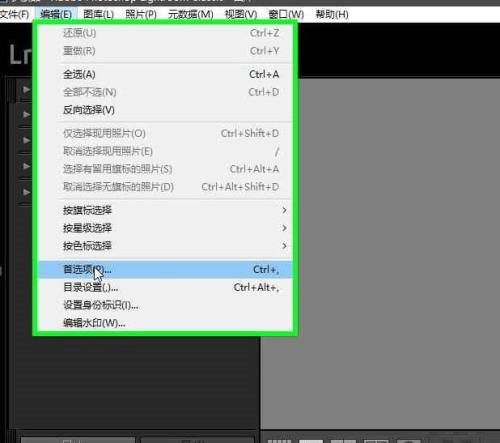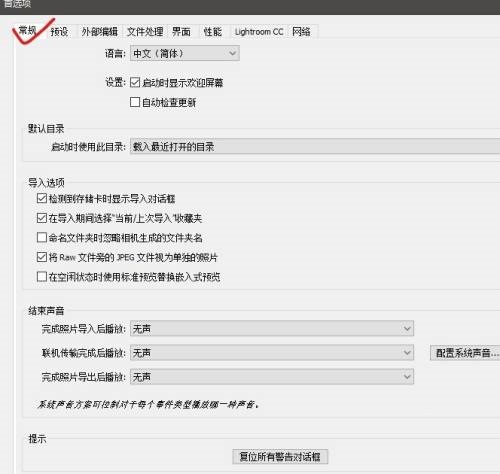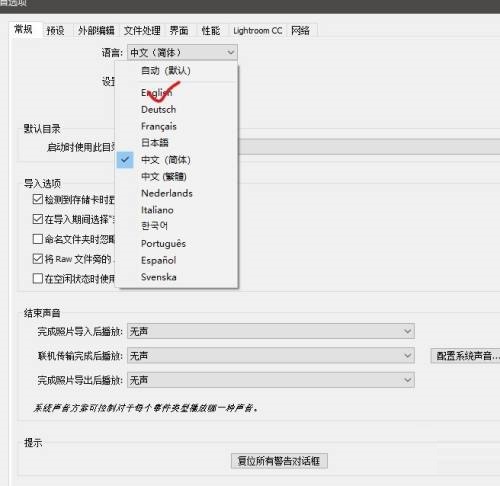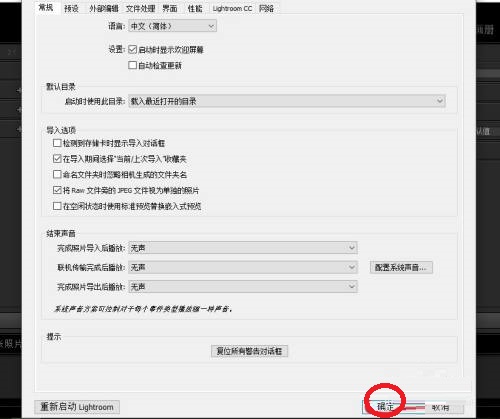导语: 很多人不知道Adobe Photoshop Lightroom界面语言如何设置成英文?今日为你们带来的文章是Adobe Photoshop Lightroom界面语言设置成英文的方法,还有不清楚小伙伴和小编一起去学习一下吧。
很多人不知道Adobe Photoshop Lightroom界面语言如何设置成英文?今日为你们带来的文章是Adobe Photoshop Lightroom界面语言设置成英文的方法,还有不清楚小伙伴和小编一起去学习一下吧。
第一步:首先打开lightroom软件(如图所示)。
第二步:在菜单栏中找到编辑-首选项(如图所示)。
第三步:在首选项菜单的上方点击“常规”选项卡(如图所示)。
第四步:在常规选项卡页面可以看到语言这一栏,点击右侧下箭头可以选择English(如图所示)。
第五步:设置好后点击下方的确定即可(如图所示)。
以上就是小编给大家带来的Adobe Photoshop Lightroom界面语言如何设置成英文的全部内容,希望能够帮助到大家哦。
本文来自凤凰投稿,不代表吾站网立场,版权归原作者所有,欢迎分享本文,转载请保留出处!